
МРОСРС (Ч2 (1и2)) Информатика (Мен ТД Туризм Экономика ГД) бак 2014
.pdf
Вариант № 5
Методические материалы для выполнения контрольной работы №1 приведены в Приложении 3.
Настройки для параметров страниц, абзацев, шрифта, списков и заголовков соответствуют документу «Внутренний стандарт НГУЭУ. Оформление письменных студенческих работ».
Задание 1:
1.1. Установите размеры полей: левое поле – 3 см, правое поле – 1 см,
верхнее и нижнее поле – по 2 см.
1.2. Введите текст своего варианта (рисунок 5).
Рисунок 5 – Исходный текст для Варианта №5
31
1.3.Отформатируйте шрифт в тексте: размер шрифта – 14, шрифт – Times New Roman.
1.4.Установите для текста режим автоматического переноса слов.
1.5.Отформатируйте абзацы текста:
установите выравнивание границ абзаца – по ширине;
первая строка («красная» строка) – Отступ – 1,25 см;
междустрочный интервал – 1,5 строки.
1.6.Отформатируйте нумерованный список (параметры форматирования списков такие же, как у абзацев). Списки должны быть пронумерованы или промаркированы не «вручную», а с помощью соответствующих команд MSWord.
1.7.Заголовки расположите с абзацного отступа (Абзац – первая строка –
Отступ – 1,25), выравнивание – по ширине. Выделите заголовки полужирным шрифтом. Размер шрифта – 14, шрифт – Times New Roman.
После выполнения Задания 1 ваш текст должен выглядеть как текст в Приложении 1 Текст после форматирования.
Задание 2:
2.1.Добавьте в текст новый (второй) раздел, начинающийся с новой
страницы.
2.2.Измените ориентацию страниц нового раздела на «альбомную».
2.3.В новом разделе создайте таблицу в соответствии с вариантом
(Приложение 2).
2.4.Отформатируйте «шапку» таблицы (по образцу).
2.5.Добавьте автоматическую нумерацию таблицы и введите заголовок таблицы (над таблицей слева).
2.6.Пронумеруйте страницы документа.
32
Тестовые задания:
1.Если вы хотите сохранить измененный документ вторично под тем же названием необходимо выбрать команду:
a)сохранить;
b)открыть;
c)сохранить как;
d)открыть как.
2.Процедура форматирования текста предусматривает:
a)запись текста в буфер;
b)удаление текста;
c)отмену предыдущей операции;
d)расположение текста в соответствии с определенными правилами.
3.Что такое кегль шрифта:
a)тип шрифта;
b)размер высоты буквы;
c)начертание буквы.
4.Выберите варианты оформления списка в документах Microsoft Word:
a)нумерованные;
b)упорядоченные;
c)маркированные;
d)двухуровневые;
e)многоуровневые;
f)раскрывающиеся.
5.Укажите все типы выравнивания текста:
a)по длине, по левому краю;
b)по левому краю, по центру;
c)по горизонтали, по длине;
33
d)по ширине, по правому краю;
e)по вертикали, по центру.
6.При наборе текста в редакторе WORD клавиша Enter используется для:
a)вставки рисунка;
b)перехода на новую строку;
c)перехода к новому абзацу;
d)перехода на новую страницу.
7.Что нельзя настроить в диалоговом окне Шрифт:
a)выбор используемого языка;
b)цвет символов;
c)расстояние между символами;
d)верхний индекс;
e)начертание.
8.Основными функциями редактирования текста являются:
a)выделение фрагментов текста;
b)установка межстрочных интервалов;
c)ввод текста, коррекция, вставка, удаление, копирование, перемещение;
d)установка параметров страницы.
9.С какой целью следует устанавливать расстановку переносов в документе:
a)для выравнивания интервалов между строками в тексте;
b)для выравнивания интервалов между абзацами в тексте;
c)для повышения однородности промежутков между словами текста;
d)для выравнивания текста по ширине листа;
10.Сноска не бывает:
a)обычная;
b)концевая;
c)серединная;
d)страничная.
34
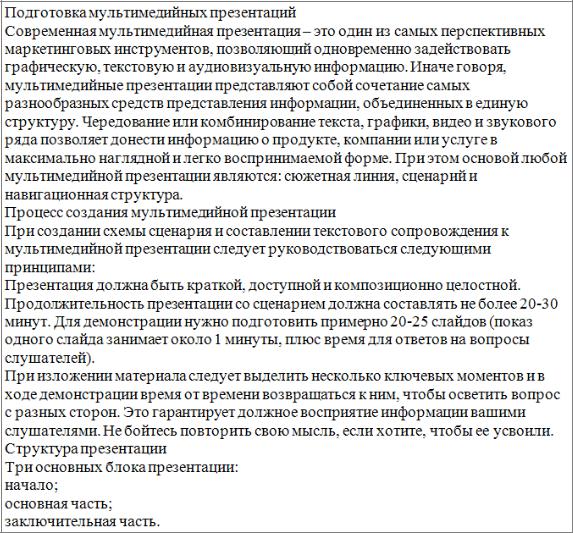
Вариант № 6
Методические материалы для выполнения контрольной работы №1 приведены в Приложении 3.
Настройки для параметров страниц, абзацев, шрифта, списков и заголовков соответствуют документу «Внутренний стандарт НГУЭУ. Оформление письменных студенческих работ».
Задание 1:
1.1. Установите размеры полей: левое поле – 3 см, правое поле – 1 см,
верхнее и нижнее поле – по 2 см.
1.2. Введите текст своего варианта (рисунок 6).
Рисунок 6 – Исходный текст для Варианта №6
35
1.3.Отформатируйте шрифт в тексте: размер шрифта – 14, шрифт – Times New Roman.
1.4.Установите для текста режим автоматического переноса слов.
1.5.Отформатируйте абзацы текста:
установите выравнивание границ абзаца – по ширине;
первая строка («красная» строка) – Отступ – 1,25 см;
междустрочный интервал – 1,5 строки.
1.6.Отформатируйте маркированный список (параметры форматирования списков такие же, как у абзацев). Списки должны быть пронумерованы или промаркированы не «вручную», а с помощью соответствующих команд MSWord.
1.7.Заголовки расположите с абзацного отступа (Абзац – первая строка –
Отступ – 1,25), выравнивание – по ширине. Выделите заголовки полужирным шрифтом. Размер шрифта – 14, шрифт – Times New Roman.
После выполнения Задания 1 ваш текст должен выглядеть как текст в Приложении 1 Текст после форматирования.
Задание 2:
2.1.Добавьте в текст новый (второй) раздел, начинающийся с новой
страницы.
2.2.Измените ориентацию страниц нового раздела на «альбомную».
2.3.В новом разделе создайте таблицу в соответствии с вариантом
(Приложение 2).
2.4.Отформатируйте «шапку» таблицы (по образцу).
2.5.Добавьте автоматическую нумерацию таблицы и введите заголовок таблицы (над таблицей слева).
2.6.Пронумеруйте страницы документа.
36
Тестовые задания:
1. В текстовом редакторе выполнение операции копирования становится возможным после:
a)установки курсора в определенное место;
b)сохранения файла;
c)распечатка файла;
d)выделения фрагмента текста.
2. Увеличенный интервал между абзацами достигается за счет:
a)нажатия на клавишу Tab;
b)установки интервалов «перед» или «после» абзаца;
c)увеличения размера шрифта;
d)установки полей и отступов;
e)увеличения межстрочных интервалов.
3. Формат страницы, при котором ширина страницы больше ее высоты:
a)альбомный;
b)тетрадный;
c)книжный;
d)журнальный;
e)газетный.
4. Курсор находится внутри абзаца. Установка выравнивания по центру приведет к выравниванию:
a)абзаца;
b)страницы;
c)всего документа;
d)строки, где находится курсор.
5. Выберите верное утверждение:
a) клавиша Del удаляет символ справа от курсора, а Backspace ( ) слева;
37
b)клавиша Del удаляет символ, а Backspace ( ) его восстанавливает;
c)нажатие на клавишу Backspace ( ) приводит к переключению на цифровую клавиатуру;
d)клавиша Backspace ( ) перемещает курсор на оглавление документа.
6.Какого начертания шрифта не существует:
a)курсив;
b)подчеркнутый;
c)полужирный;
d)жирный.
7.В процессе форматирования текста изменяется:
a)размер шрифта;
b)параметры абзаца;
c)параметры страницы;
d)последовательность символов, слов абзацев.
8.В текстовом редакторе основными параметрами при задании параметров абзаца являются:
a)поля, ориентация;
b)гарнитура, размер, начертание;
c)стиль, начертание;
d)отступ, интервал, выравнивание.
9.Выберите верный алгоритм копирования текста:
a)установить курсор в нужное место текста, выделить фрагмент,
копировать, вставить;
b) выделить фрагмент, вырезать, установить курсор в нужное место текста,
вставить;
c) выделить фрагмент, копировать, установить курсор в нужное место
текста, вставить.
38
10. Для обработки текстовой информации на компьютере используются приложения общего назначения:
a)текстовые редакторы;
b)табличные процессоры;
c)системы проектирования.
39

Вариант № 7
Методические материалы для выполнения контрольной работы №1 приведены в Приложении 3.
Настройки для параметров страниц, абзацев, шрифта, списков и заголовков соответствуют документу «Внутренний стандарт НГУЭУ. Оформление письменных студенческих работ».
Задание 1:
1.1. Установите размеры полей: левое поле – 3 см, правое поле – 1 см,
верхнее и нижнее поле – по 2 см.
1.2. Введите текст своего варианта (рисунок 7).
Рисунок 7 – Исходный текст для Варианта №7
40
